Cloud PBX - Hilfeportal
Diese Webseite verwendet erforderliche Cookies, damit Sie die wesentlichen Funktionen nutzen können. Weitere Informationen finden Sie in den Datenschutzhinweisen.
Cloud PBX - Hilfeportal
Anwender-Ansicht
Lorem ipsum dolor sit amet, consetetur sadipscing elitr, sed diam nonumy eirmod tempor invidunt ut labore et dolore magna aliquyam erat, sed diam voluptua.
Nach der Installation öffnet man das Go Integrator Cara Menü über die Windows Symbolleiste (meist unten rechts).
![]()
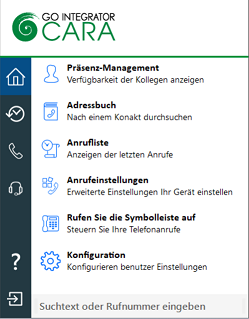
Go Integrator Solo unterstützt die Integrationen in Microsoft Outlook und Google Contacts. Mit Go Integrator Unite ermöglicht Integrationen in viele CRM-Systeme wie z.B. Salesforce und DATEV. Welche CRM-Systeme alle unterstützt werden, finden Sie hier via Suche.
Dort finden Sie auf der jeweiligen Detailseite oft auch Integrationshilfen.
Integrations-Anleitung
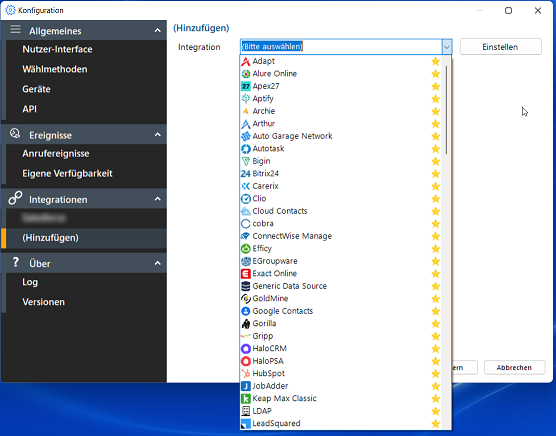
Legen Sie fest, von welchen Wählmethoden Sie Gebrauch machen möchten. Sie können Webseiten und beliebige Windows-Software anlernen, damit Texte als Rufnummern erkannt werden.
Textfelder anlernen
Um direkt aus z.B. Windows Anwendungen heraus Anrufe initiieren zu können, müssen Textfelder angelernt werden. Erst dann werden Sie als Rufnummer erkannt.
Wie Sie Textfelder anlernen können, erfahren Sie hier:
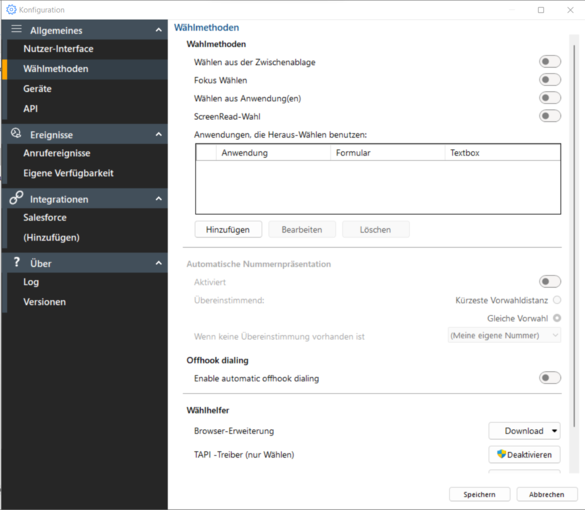
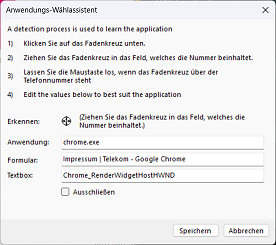
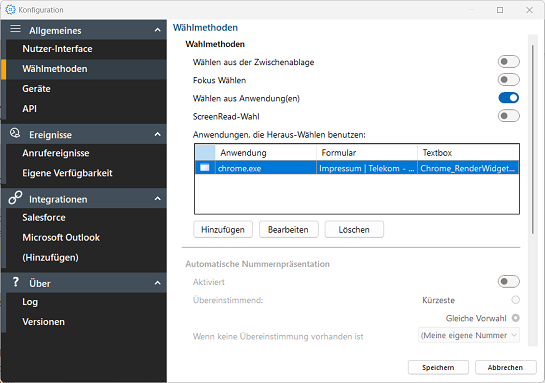
Android, das Android Robot Logo, Google Play und das Google Play-Logo sind Marken von Google Inc.
Apple, das Apple-Logo, Mac, OS X und iPhone sind Marken der Apple Inc., die in den USA und weiteren Ländern eingetragen sind.
App Store ist eine Dienstleistungsmarke der Apple Inc.
Microsoft®, Outlook®, Skype for Business®, Windows® und das Windows-Logo sind Markenzeichen oder eingetragene Markenzeichen der Microsoft Corporation in USA und/oder anderen Ländern.
Diese Webseite verwendet erforderliche Cookies, damit Sie die wesentlichen Funktionen nutzen können. Weitere Informationen finden Sie in den Datenschutzhinweisen.